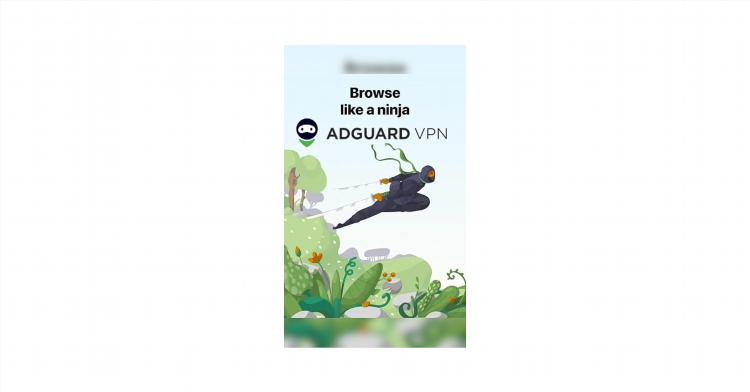Как подключиться по radmin vpn майнкрафт
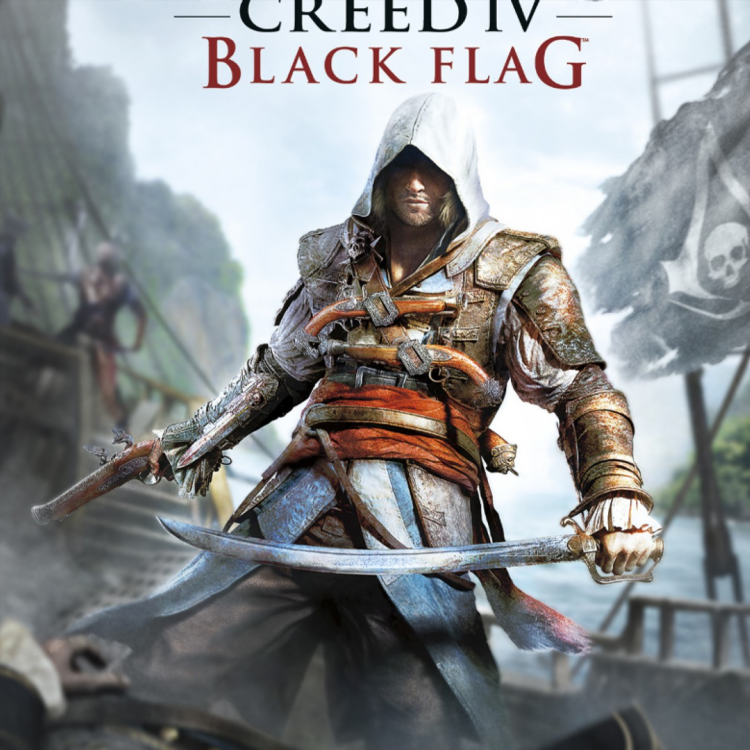
Как подключиться по Radmin VPN в Minecraft
Radmin VPN является популярным инструментом для создания виртуальных частных сетей (VPN), который позволяет пользователям подключаться к различным онлайн-играм, включая Minecraft. В этой статье рассматривается пошаговая инструкция по подключению к Minecraft с использованием Radmin VPN.
Что такое Radmin VPN и как он работает?
Radmin VPN — это бесплатное приложение, предназначенное для создания защищённых виртуальных частных сетей. Оно позволяет пользователям подключать компьютеры к одной сети, даже если они находятся в разных местах. В Minecraft это даёт возможность играть с друзьями, как если бы все находились в одной локальной сети (LAN), обеспечивая при этом высокий уровень безопасности.
Программное обеспечение создаёт виртуальную сеть, которая скрывает реальное местоположение пользователей и позволяет обмениваться данными в защищённой среде. В Minecraft это помогает устранять проблему с подключением к игровым серверам и улучшает стабильность сетевых игр.
Как скачать и установить Radmin VPN?
Для начала нужно установить саму программу Radmin VPN. Чтобы это сделать, выполните следующие шаги:
-
Перейдите на официальный сайт Radmin VPN.
-
Скачайте установочный файл программы.
-
Запустите установку и следуйте инструкциям на экране.
-
После завершения установки откройте программу.
После того как программа будет установлена, можно приступать к созданию сети.
Создание виртуальной сети в Radmin VPN
Чтобы подключиться по Radmin VPN в Minecraft, нужно создать виртуальную сеть. Для этого выполните следующие действия:
-
Откройте Radmin VPN.
-
Нажмите на кнопку "Создать сеть".
-
Введите имя сети и пароль. Эти данные будут использоваться для подключения других игроков.
-
После создания сети вы будете перенаправлены в главное окно программы, где она будет отображена.
Теперь ваша виртуальная сеть готова для использования.
Как подключиться к сети по Radmin VPN в Minecraft?
После создания сети другим игрокам нужно подключиться к вашей сети. Для этого им необходимо выполнить следующие шаги:
-
Запустите программу Radmin VPN.
-
Нажмите на кнопку "Присоединиться к сети".
-
Введите имя сети и пароль, которые вы указали при создании.
-
После подключения в списке появится ваша сеть.
Теперь игроки, подключившиеся к вашей сети, могут переходить к игре в Minecraft.
Настройка Minecraft для игры через Radmin VPN
После того как все игроки подключены к одной сети через Radmin VPN, можно приступать к настройке Minecraft.
-
Запустите Minecraft и выберите режим "Многопользовательская игра".
-
Нажмите "Добавить сервер".
-
В поле "Адрес сервера" введите IP-адрес, который отображается в Radmin VPN в разделе "Сети". Этот адрес будет уникальным для каждой сети.
-
Нажмите "Готово".
Если вы являетесь хозяином сервера, убедитесь, что в Minecraft открыт доступ для подключения по локальной сети (LAN). Для этого в настройках игры активируйте опцию "Открыть для локальной сети".
Решение распространённых проблем при подключении
При подключении по Radmin VPN в Minecraft могут возникать различные проблемы. Вот несколько распространённых ситуаций и способов их устранения:
-
Ошибка подключения. Убедитесь, что все участники используют правильный IP-адрес, а также что нет ограничений со стороны брандмауэра или антивирусных программ.
-
Задержки и лаги в игре. Попробуйте изменить настройки сети в Radmin VPN, выбрать сервер, расположенный ближе к вам, или снизить качество графики в Minecraft.
-
Не удаётся найти сервер. Проверьте настройки Minecraft, убедитесь, что в игре выбрана опция "Поиск серверов по локальной сети".
FAQ
1. Что делать, если Minecraft не видит сервер в Radmin VPN?
Проверьте, включена ли опция "Открыть для локальной сети" в настройках Minecraft. Также убедитесь, что ваш брандмауэр не блокирует соединение.
2. Можно ли использовать Radmin VPN для игры на нескольких серверах Minecraft?
Да, Radmin VPN позволяет создать несколько виртуальных сетей, в которых могут быть запущены различные серверы Minecraft.
3. Требуется ли специальная настройка для игры на сервере через Radmin VPN?
Для игры на сервере достаточно, чтобы все участники сети подключились к одному VPN-соединению и правильно настроили сервер в Minecraft.
4. Почему подключение по Radmin VPN иногда не работает?
Это может быть связано с проблемами в сети, такими как неправильные настройки брандмауэра, несовместимость версий игры или нестабильное интернет-соединение.
Заключение
Использование Radmin VPN для игры в Minecraft значительно улучшает возможности для многопользовательской игры. Правильная настройка программы и сети позволяет устранить проблемы с подключением и создать стабильное соединение между игроками, даже если они находятся в разных частях мира. Следуя указанным шагам, можно легко подключиться по Radmin VPN в Minecraft и наслаждаться игрой в комфортной и безопасной среде.
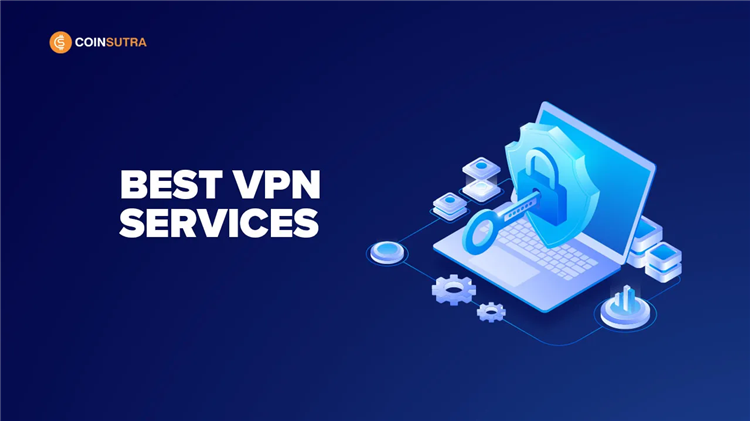
Нужно ли платить за впн
Туризм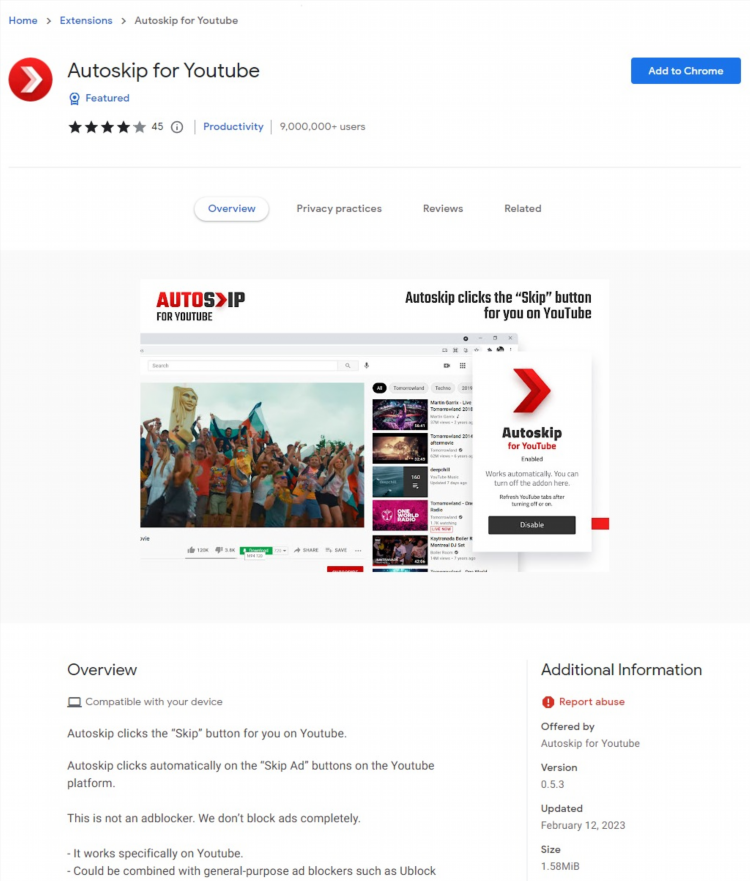
Впн хром расширения
Тесты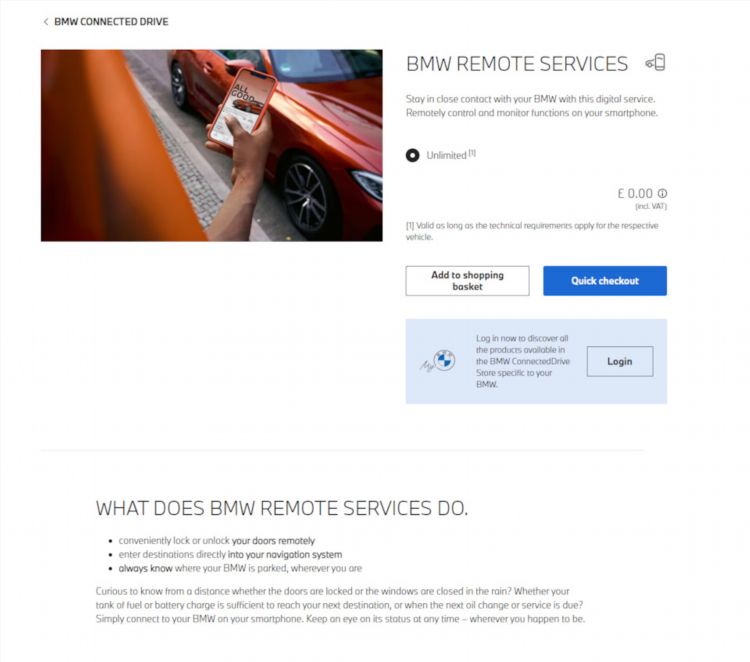
Radmin vpn как удалить полностью
YouTube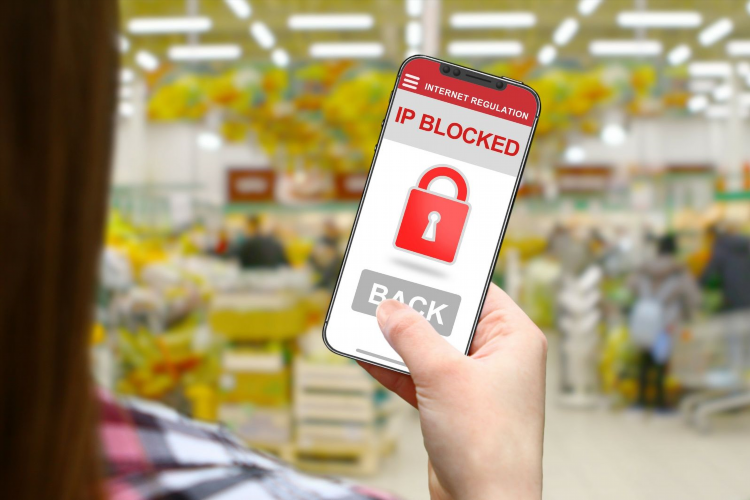
Установить vpn turbo
Бизнес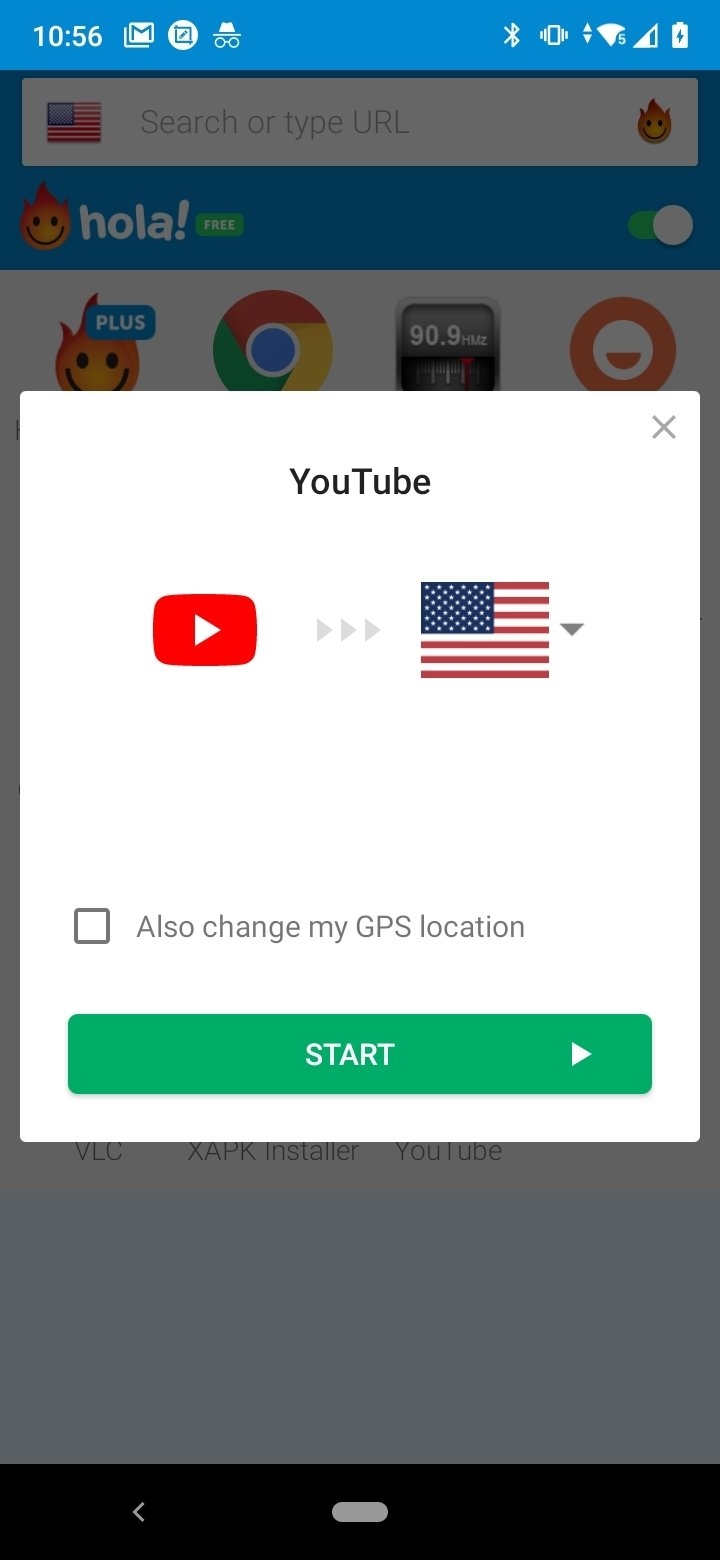
Скачать программу впн бесплатно
АльтернативыИнформация
Посетители, находящиеся в группе Гости, не могут оставлять комментарии к данной публикации.